Fusion Eメールの構成
これで、Fusion Eメールを構成できます。
- 管理者としてFusion Serviceにサインインします。
- Setup and Maintenance(設定および保守)で、「タスク」アイコンをクリックし、「検索」リンクをクリックします。
- 検索フィールドに「管理者プロファイル値の管理」と入力し、それを選択します。
- 「プロファイル・オプション・コード」フィールドにORA_SVC_ENABLE_INBOUND_EMAIL_EXTERNAL_APPS_CONFIGURATIONと入力し、「検索」をクリックします。
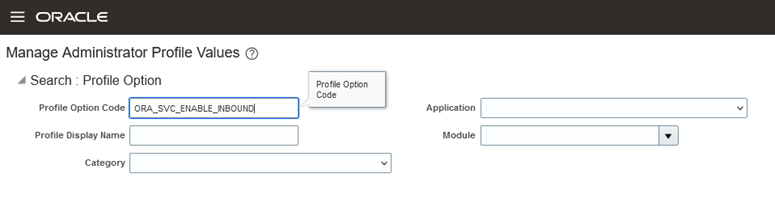
-
「プロファイル値」リストで、プロファイル値を「はい」に設定します。
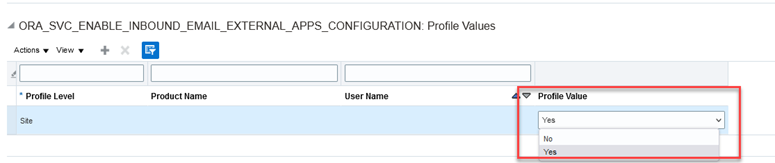
- 「保存してクローズ」をクリックします。
- 検索フィールドに、「メールを管理」と入力します。
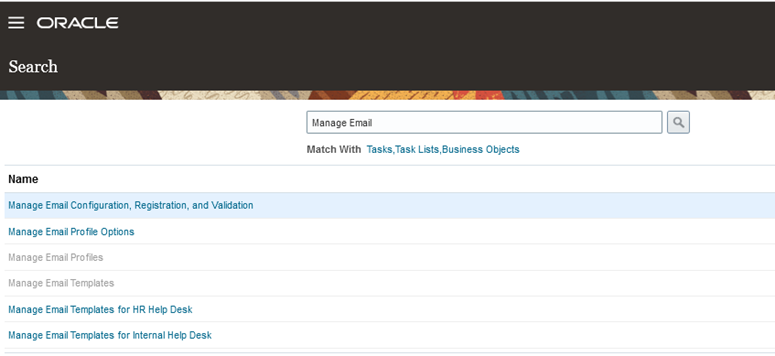
- タスク「電子メールの構成、登録および検証の管理」を選択します。
- 「外部アプリケーションの構成」領域までスクロール・ダウンし、テナントID、クライアントID、クライアント・シークレットなど、Azureで行った設定から保持される値を入力します。
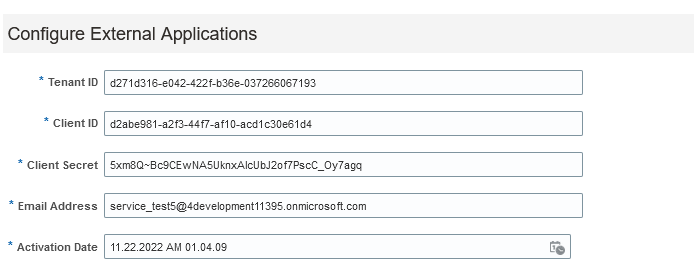 5
5 - 使用する電子メール・アドレスを入力します。 ノート: support.examplecompany.comなどの電子メール・アドレスは1つのみ設定できます。
- 「アクティブ化日」フィールドに、プロセスを開始する日付を入力します。
-
「保存」をクリックし、ページの上部までスクロールして「完了」をクリック
インバウンドEメール添付サイズの設定
インバウンド電子メールのデフォルトの添付サイズは15MBです。 このサイズを増やすには、SVC_INBOUND_EMAIL_MAX_ATTACH_SIZEプロファイル・オプションを構成します。 次にその方法を示します。
- 管理者としてFusion Serviceにサインインします。
- Setup and Maintenance(設定および保守)で、「タスク」アイコンをクリックし、「検索」リンクをクリックします。
- 検索フィールドに「管理者プロファイル値の管理」と入力し、それを選択します。
- 「プロファイル・オプション・コード」フィールドにSVC_INBOUND_EMAIL_MAX_ATTACH_SIZEと入力し、「検索」をクリック
- プロファイル値リストで、サイト・プロファイル・レベルの「プロファイル値」を必要なMB値に増やし、「保存してクローズ」をクリックします。